
共有を停止する
OneDriveでのファイルの共有設定を解除するには、ファイルの共有相手の一覧から[共有を停止]を選択します。
共有を停止する - 共有元の操作
➊ OneDrive を表示し[OneDrive]の[共有]ビューを表示する
① 白い雲のアイコンを右クリックし、[オンライン]で OneDrive を表示します。
② 左側の表示メニューで[共有]を選択すると、右側に[共有ビュー]が表示されます。
③[共有ビュー]の最上段にある、[共有元:自分]を表示します。
➋ 共有を停止するファイルあるいはフォルダー タイルの右上の丸い円をチェックする
タイルの右上にある〇をチェックする。(タイルをダブルクリックして開いてしまわないこと)
➌ 上部バーの[情報]❗アイコンをクリックする
❹ 詳細ウィンドウで「アクセス権を持つ」セクションの「アクセス許可の管理」を表示する
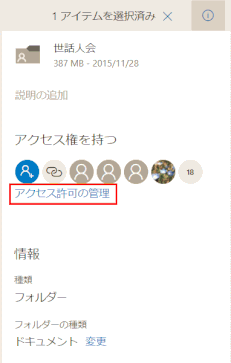
❺ リンク共有の削除および共有ユーザーの共有を停止する
リンクの共有を停止するには、リンクの横にある「×」を選んでリンクを無効にする。
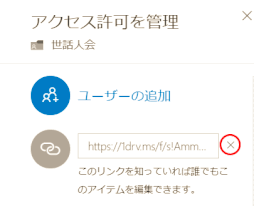
リンクが無効になります。
ユーザーの共有を停止するには、そのユーザーのアクセス許可を選択し、「共有を停止」を選択する。アクセス許可を編集から表示のみに、またその逆に変更するには変更するアクセス許可を選択する。
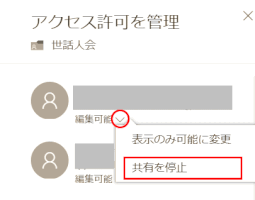
選択した共有相手の共有が停止される。[共有する相手]のリストから名前が削除される。
❻ 共有を停止する相手が複数の場合は、ステップ❺に戻り操作を繰り返す
共有元がフォルダーあるいはファイルの共有を停止することで、停止された共有先の OneDrive からは、該当のフォルダーあるいはファイルの表示が消え、共有できない状況となります。
 初めて使う OneDrive
初めて使う OneDrive



